
Při připojení k síti Wi-Fi bude Windows10 vždy dávat přednost těm nejsilnějším dostupným. Pokud jste v dosahu několika známých sítí WiFi, Windows se připojí k síti s nejsilnější úrovní signálu, a nikoli k síti, která je rychlejší nebo má méně připojených zařízení. Bez ohledu na to, jak silný je signál WiFi, je připojení ethernetového kabelu téměř vždy mnohem lepší. Pokud však váš systém při připojení sítě Ethernet stále používá síť Wi-Fi, můžete ji nakonfigurovat v systému Windows 10 tak, že když detekuje připojení Ethernet, systém automaticky vypne WiFi.
Klepněte pravým tlačítkem myši na ikonu WiFi na hlavním panelu a vyberte možnost Centrum sítí a sdílení. Kliknutím na název připojení Wi-Fi, jak je uvedeno níže, přejdete na jeho vlastnosti..
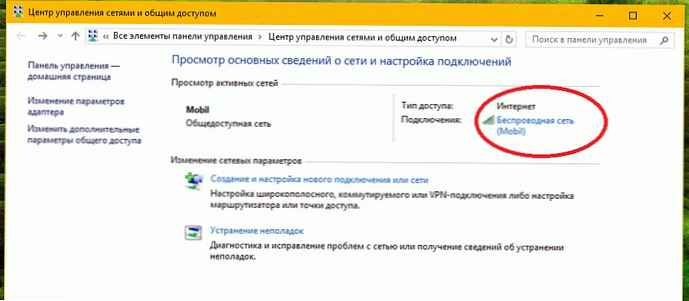
V otevřeném okně stavu Wi-Fi klikněte na tlačítko "Vlastnosti" v sekci „Activity“. Ve vlastnostech síťového adaptéru Wi-Fi - klikněte na Přizpůsobte.
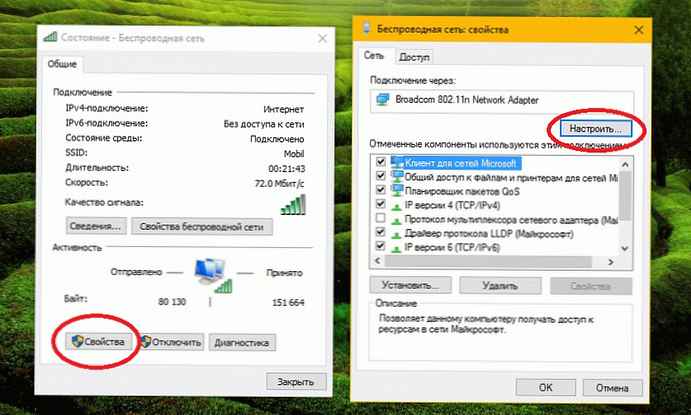
Tím se otevřou vlastnosti síťového adaptéru, který se používá k připojení k síti Wi-Fi. Přejděte na kartu Upřesnit a procházejte seznamem nastavení v okně „Vlastnost“. Je zde volána možnost „Odpojit po připojení k pevnému připojení“, nastavte jeho hodnotu v rozevíracím seznamu napravo, Povoleno. Klikněte na "Ok".
Všechny!
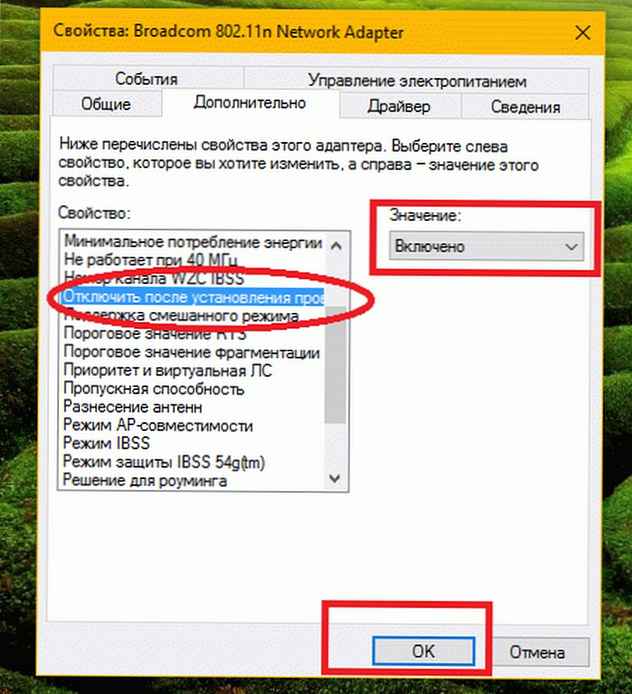
Díky tomuto nastavení se stane, že zakáže bezdrátový síťový adaptér ve vašem systému pokaždé, když systém Windows 10 detekuje připojení Ethernet. Tato možnost automatického ladění je nutná pouze jednou..
Toto funguje na Windows 7/8 / 8.1 / 10.











